No mundo acelerado de hoje, ficar conectado com amigos, familiares e colegas nunca foi tão fácil. Com mensagens em grupo, você pode compartilhar atualizações, coordenar planos e comunicar-se em tempo real sem o incômodo de enviar mensagens de texto individualmente para cada pessoa. Assim, explicamos como enviar um texto em grupo no Android e no iPhone. Esteja você usando um telefone Android ou um iPhone, você pode manter todos informados com mensagens em grupo.
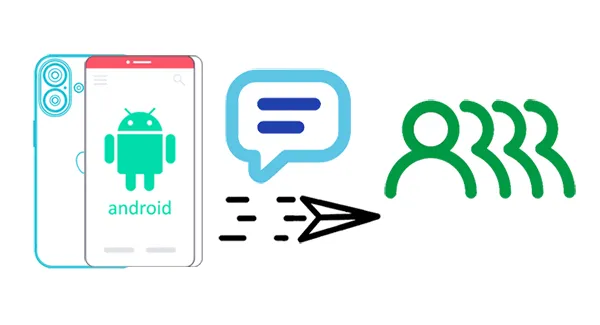
Parte 1: O que são mensagens em grupo?
Mensagens em grupo são o processo de enviar uma única mensagem para vários destinatários ao mesmo tempo, permitindo que você se comunique com um grupo de pessoas simultaneamente. Em vez de enviar mensagens individuais para cada contato, você pode adicionar várias pessoas a uma conversa. Os textos em grupo são ideais para coordenar eventos, compartilhar atualizações ou simplesmente manter contato com um grupo de amigos ou familiares.
As mensagens de grupo podem assumir duas formas:
- Mensagens de texto em grupo SMS: enviadas por meio do serviço SMS da operadora (requer um plano de dados para recursos multimídia ou de mensagens em grupo).
- Bate-papos em grupo de aplicativos de mensagens: enviados usando aplicativos baseados na Internet, como iMessage, WhatsApp ou Facebook Messenger, que podem suportar multimídia (fotos, vídeos e links) com mais facilidade.
Parte 2: Como enviar um texto de grupo no Android
Os dispositivos Android oferecem várias maneiras de enviar textos em grupo, sendo o aplicativo nativo “Mensagens” o método mais comum. Além disso, uma ferramenta de gerenciamento Android dedicada também pode fornecer essa funcionalidade.
2.1 Usando o aplicativo Mensagens
O aplicativo Mensagens padrão na maioria dos telefones Android facilita a criação e o gerenciamento de textos de grupo, para que você possa enviar uma mensagem de grupo com ele.
Veja como:
Passo 1: Encontre e abra o aplicativo Mensagens padrão em seu telefone Android.
Passo 2: Toque no ícone de composição (geralmente um sinal de mais ou balão de fala) para iniciar uma nova mensagem.
Passo 3: no campo “ Para ”, comece a digitar os nomes ou números de telefone das pessoas que deseja adicionar ao grupo. Você também pode selecionar contatos da sua lista. Depois de selecionar todos os destinatários, prossiga para a próxima etapa.
Passo 4: Escreva a mensagem que deseja enviar ao grupo. Depois de digitar sua mensagem, toque no botão enviar (geralmente um ícone de avião de papel) para entregar a mensagem a todos no grupo.
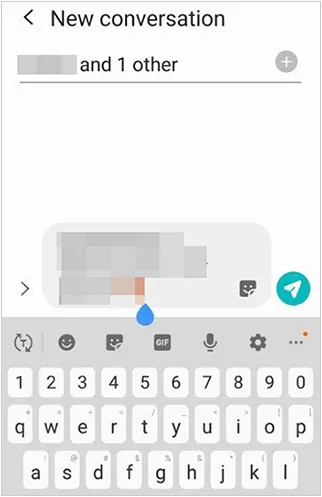
2.2 Usando o Gerenciador Android iReaShare
Como envio uma mensagem de texto em grupo em meu computador com tela grande? Neste caso, você pode usar o iReaShare Android Manager , um programa que permite receber e responder mensagens de texto em um PC ou Mac. Você pode visualizar suas mensagens do Android diretamente, selecionar vários contatos e inserir os números de telefone desejados e enviar mensagens para eles ao mesmo tempo, o que é tão fácil quanto operar em seu telefone. Além disso, você pode transferir suas mensagens para o seu computador para backup e proteger suas informações importantes.
Principais recursos do iReaShare Android Manager:
* Permite visualizar, receber e enviar mensagens de texto no seu computador.
* Suporte a mensagens de texto em grupo para usuários do Android.
* Permite que você selecione contatos diretamente da sua lista de contatos.
* Faça backup do seu SMS do Android para um computador.
* Restaure suas mensagens de texto do backup para o seu dispositivo Android.
* Faça backup e restaure contatos , fotos, vídeos, músicas, aplicativos e muito mais com um clique.
* Funciona para Android 6.0 e superior, incluindo Android 15.
Baixe o software Gerenciador Android.
Veja como fazer uma mensagem em grupo com o iReaShare Android Manager:
Passo 1: Baixe e instale o software Android Manager em seu computador e conecte seu telefone Android a ele com um cabo USB.
Passo 2: Habilite o modo de depuração USB do Android seguindo as instruções na tela. Então o programa reconhecerá o seu dispositivo móvel.

Passo 3: Escolha a categoria “ SMS ” e clique em “ Novo ” no menu superior.

Passo 4: em seguida, você pode digitar o conteúdo e clicar em “ Contatos ” para escolher os contatos para os quais deseja enviar. Além disso, você pode inserir diretamente os números de telefone no campo “ Destinatários ”. Por fim, clique em “ Enviar ”.
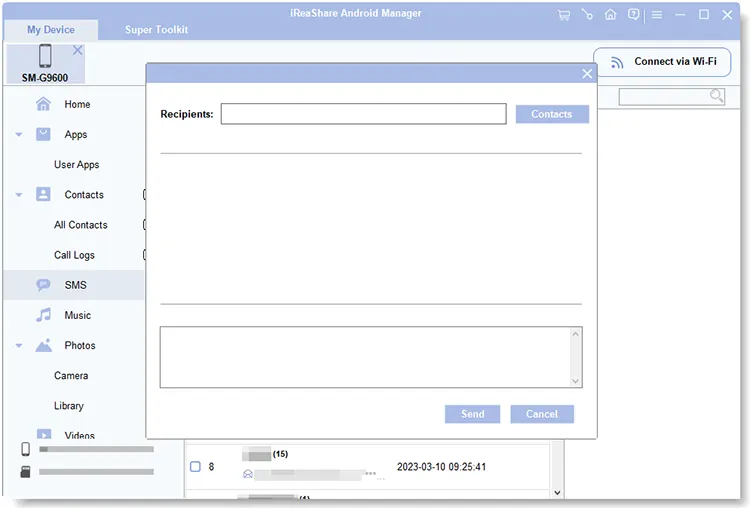
Aqui está o guia de vídeo:
Parte 3: Como agrupar mensagens no iPhone
Enviar mensagens de texto em grupo em um iPhone é igualmente intuitivo usando o aplicativo Mensagens integrado. Se você é usuário do iPhone, pode enviar uma mensagem de texto em grupo no seu iPhone com facilidade.
Aqui estão as etapas:
Passo 1: Encontre e toque no ícone do aplicativo Mensagens na tela inicial do seu iPhone. Toque no botão “ Nova mensagem ”, que geralmente é um ícone de lápis no canto superior direito.
Passo 2: No campo “ Para ”, comece a digitar os nomes ou números de telefone das pessoas que deseja incluir no grupo. À medida que você digita, os contatos correspondentes do seu catálogo de endereços serão exibidos. Toque em cada contato para adicioná-los.
Passo 3: Depois de adicionar todos os participantes, um novo tópico de mensagens será criado. Digite sua mensagem no campo de texto na parte inferior da tela.
Passo 4: Toque no botão azul enviar (uma seta apontando para cima). Sua mensagem será entregue a todos do grupo. Semelhante ao Android, todas as respostas dos membros do grupo aparecerão no mesmo tópico de mensagens, permitindo uma conversa em grupo contínua.
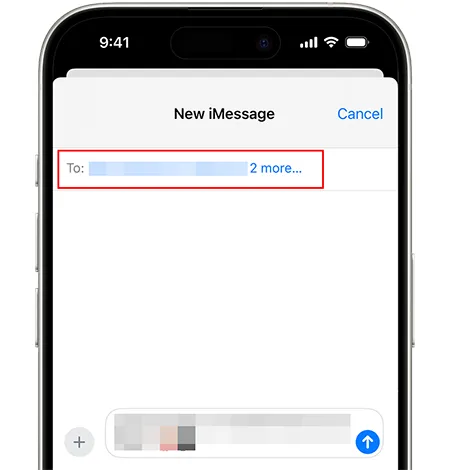
Dicas: Caso queira imprimir as mensagens de texto do seu iPhone , você pode seguir estes 4 métodos.
Parte 4: Perguntas frequentes sobre mensagens de grupo no Android e iPhone
P1: Por que não consigo enviar mensagens para um grupo no Android/iPhone?
Isso pode acontecer por vários motivos, como:
- Configurações do grupo: certifique-se de que todos no grupo estejam usando um serviço de mensagens compatível (SMS vs. iMessage vs. RCS).
- Problemas de rede: verifique sua conexão com a Internet ou dados de celular.
- Problemas de aplicativos: às vezes, um aplicativo de mensagens pode apresentar um bug. Tente reiniciar o telefone ou reinstalar o aplicativo.
P2: Qual é a diferença entre mensagens de grupo SMS/MMS e RCS?
SMS/MMS: Mensagens básicas que funcionam com qualquer telefone, mas carecem de muitos recursos avançados (como indicadores de digitação, recibos de leitura, etc.).
RCS: protocolo de mensagens mais recente que oferece suporte a recursos avançados, como fotos em alta resolução, recibos de leitura, indicadores de digitação e melhores recursos de bate-papo em grupo. É como uma versão mais moderna do SMS, mas exige que tanto o remetente quanto o destinatário usem um aplicativo de mensagens habilitado para RCS (como o Google Mensagens).
P3: Por que não consigo ver as respostas de todos em uma mensagem de grupo?
Se você estiver usando SMS/MMS, as respostas às mensagens em grupo geralmente serão enviadas individualmente, e não para todo o grupo. No entanto, com RCS ou iMessage (se você estiver conversando com usuários de iPhone), as respostas serão enviadas para todo o grupo. Para garantir que todos vejam as respostas em tempo real, verifique se você está usando um aplicativo de mensagens compatível com suporte para chat em grupo.
Conclusão
As mensagens em grupo são indispensáveis para uma comunicação eficiente e conveniente em vários aspectos de nossas vidas. Você pode usar o aplicativo Mensagens integrado em seu telefone Android e iPhone para fazer isso. Mesmo se quiser enviar uma mensagem de texto em grupo no seu computador, você pode usar o iReaShare Android Manager . Com ele, você pode gerenciar, transferir e enviar SMS Android em um PC ou Mac sem problemas.
Artigos relacionados
Como transferir rapidamente mensagens de texto de Android para Android
Como excluir permanentemente mensagens de texto no Android [não pode ser recuperado]
Como clonar secretamente um telefone Android: guia completo para transferência de dados
Transfira facilmente vídeos do telefone para o computador (Android e iPhone)





























































